Advertentie
Elke mooi Leer fotobewerking in Photoshop: leer de basis binnen 1 uurPhotoshop is een intimiderend programma, maar met slechts een uur leer je alle basisprincipes. Pak een foto die je wilt bewerken en laten we beginnen! Lees verder Adobe Photoshop effect is het resultaat van het bewerken van magie op meerdere lagen. Lagen, zoals eenvoudige transparante vellen, kunnen door elkaar worden geschud en gevormd. Maar wist u dat u een slim filter in plaats van een normaal filter op meerdere lagen kunt gebruiken voor nog interessantere effecten?
EEN gewone filter verandert de pixels in een laag permanent. EEN slimme filter past een filtereffect toe op niet-destructieve lagen. Dit is een enorme tijdbesparende stap. Laten we eens kijken hoe u een slim filter op meerdere lagen kunt gebruiken en de kracht kunt behouden om op elk moment bewerkingen uit te voeren.
Een slim filter toepassen op meerdere lagen in Photoshop
- Ga naar het deelvenster Lagen en selecteer alle lagen waarop je een filter wilt toepassen.
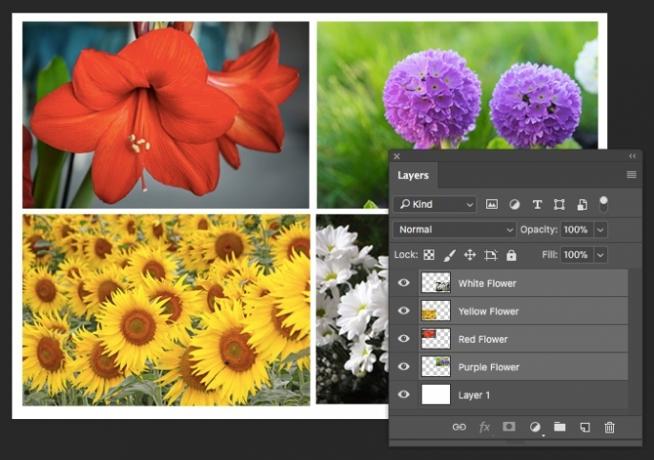
- Ga naar Filter in het menu. U zult merken dat geen van de filters voor u beschikbaar is, behalve één. Kiezen Converteren voor slimme filters.
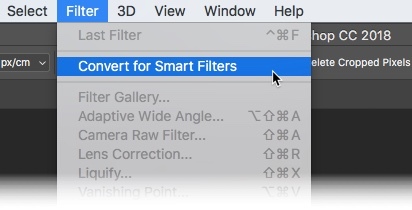
- Dat zal Photoshop je vertellen slimme filters kunnen opnieuw worden bewerkt en de lagen worden een slim object. Klik OK en kies een filter. Ik heb bijvoorbeeld 'Olieverf' geselecteerd in de Filtergalerie.
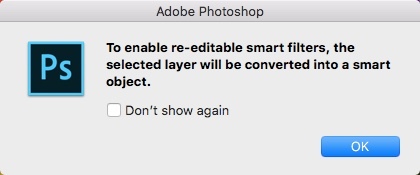
- Als je iets in een van de lagen moet veranderen voor of na het toepassen van het filter, klik dan op miniatuur van de slimme objectlaag. De groep afbeeldingen opent in een tweede venster. Elke afbeelding is terug in zijn eigen laag.
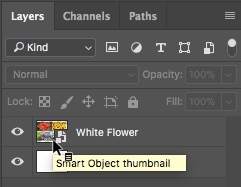
- Selecteer de laag die je wilt bewerken. druk op Ctrl + S (Windows) of Command + S (Mac) om de wijziging op te slaan. Sluit het tweede venster. U zult merken dat het slimme object in het eerste venster is bijgewerkt met uw bewerkingen.
Met het slimme filter kunt u in één stap een filter toepassen alsof de geselecteerde lagen allemaal zijn afgeplat. Het slimme filter beschouwt de gegroepeerde foto's als één afbeelding en past het filter dienovereenkomstig op de pixels toe.

Slimme filters zijn niet-destructief. U kunt een slim filter op elk moment aanpassen, verwijderen of verbergen. Maar Adobe zegt dit wel:
“Je kunt elk Photoshop-filter (dat is ingeschakeld om met slimme filters te werken) toepassen - behalve lensvervaging, fotolijst met vlammen, bomen en verdwijnpunt - als een slimme filter. Daarnaast kun je Shadow / Highlight toepassen als Smart Filters. ”
Slimme filters zijn heel eenvoudig maar krachtig. U kunt overvloeimodi wijzigen, filtermaskers gebruiken of gewoon de filterinstellingen aanpassen voor coole effecten. En je verliest geen pixels!
Wat is je favoriete manier om slimme filters te gebruiken?
Afbeelding tegoed: Yaruta / Depositphotos
Saikat Basu is de adjunct-redacteur voor internet, Windows en productiviteit. Na het verwijderen van het vuil van een MBA en een tienjarige marketingcarrière, is hij nu gepassioneerd om anderen te helpen hun verhaalvaardigheden te verbeteren. Hij let op de ontbrekende komma in Oxford en heeft een hekel aan slechte screenshots. Maar ideeën over fotografie, Photoshop en productiviteit kalmeren zijn ziel.